最终效果对比

原图:

成品:

制作步骤:
第一步
打开文件,复制一个图层副本。(图01、02)

图01

图02
第二步
选中复制的图层按自由变换快捷键ctrl+t改变人物的脸形使更修长。(图03)

图03
第三步
按合并图层快捷键ctrl+e合层后,用载剪工具使画面从新构图,载去多出的部份,使构图使紧凑。(图04)
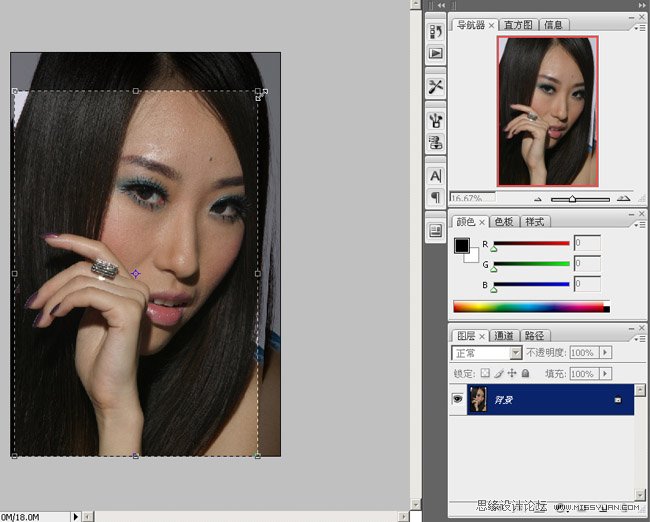
图04
第四步
选中可选颜色
用可选颜色调整肤色红色、黄色、白色、灰色。(图05、06、07、08、09)
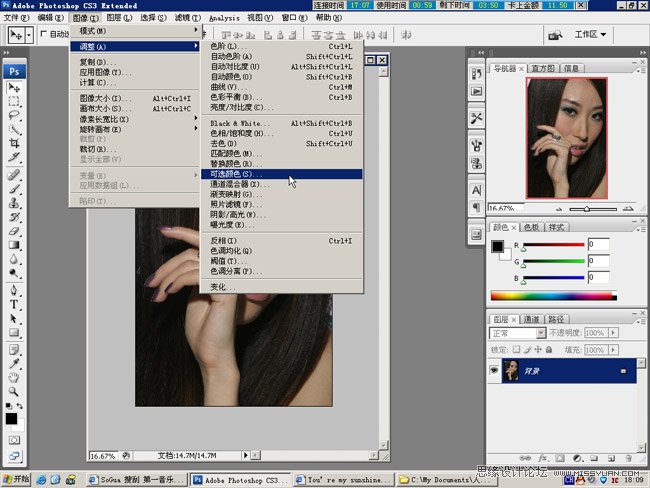
图05
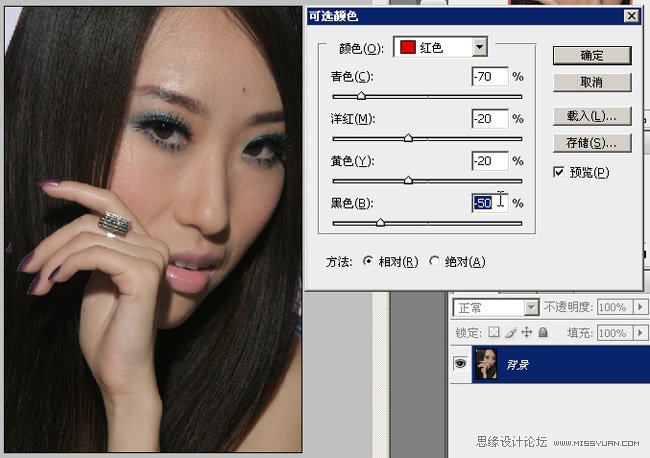
图06
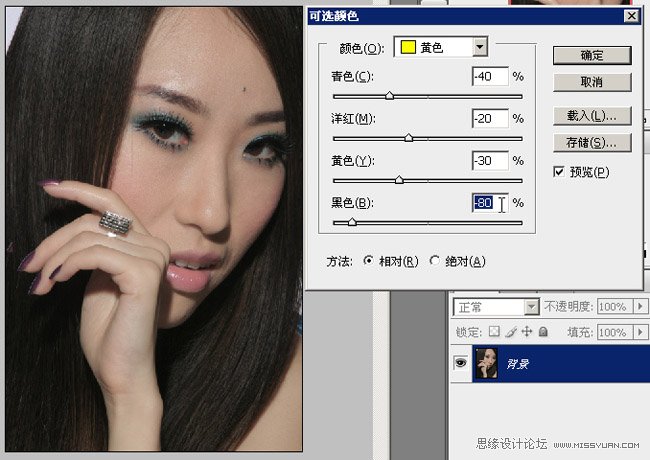
图07
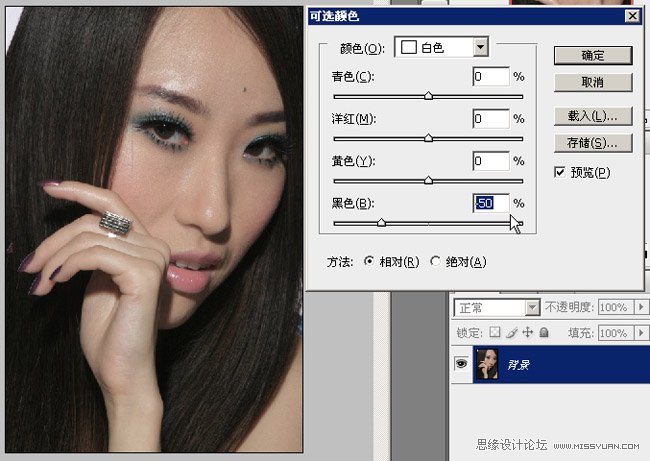
图08
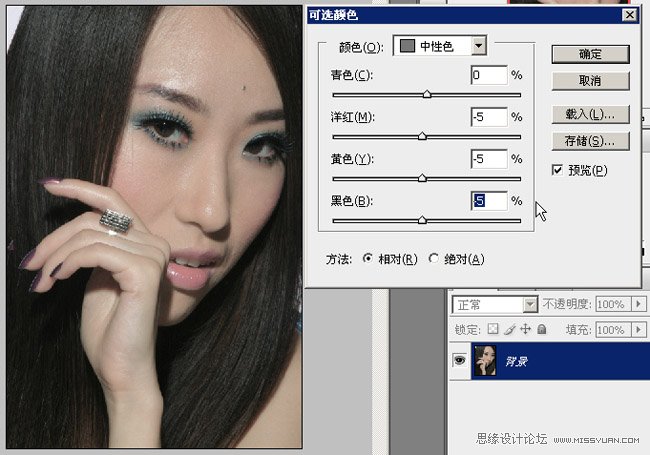
图09
第五步
按曲线快捷键ctrl+m调整整体颜色。(图10)
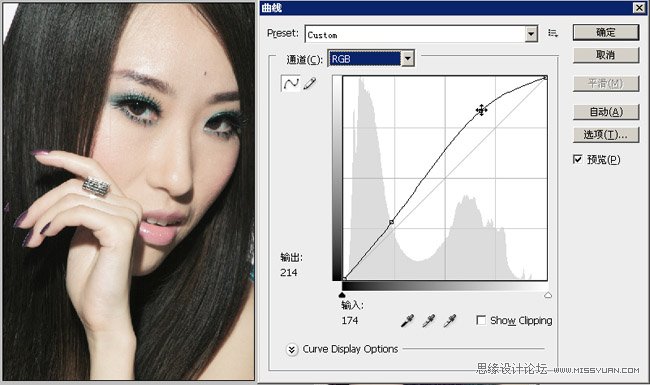
图10
按曲线快捷键ctrl+m调整整体颜色(蓝通道)(图11)
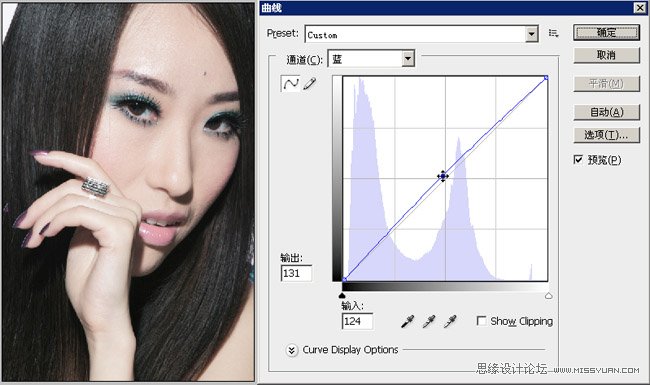
图11
(本文来源于图老师网站,更多请访问https://m.tulaoshi.com/ps/)按色彩平衡快捷键ctrl+b调整整体颜色(色调平衡.阴影)(图12)

图12
按色彩平衡快捷键ctrl+b调整整体颜色(色调平衡.高光)(图13、14)

图13
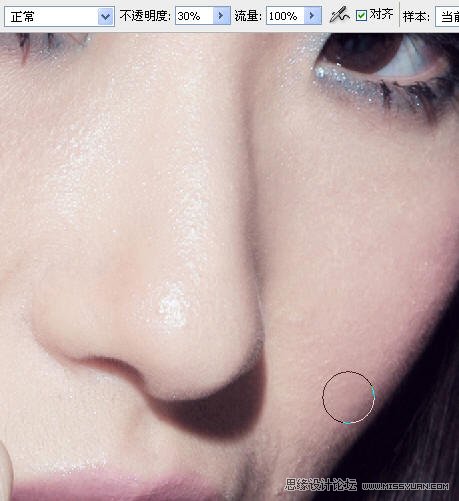
图14
第六步
印盖前后对比。(图15)

图15
第七步
用钢笔把眼袋和脸部暗部圈起,羽化60。(图16、17)

图16
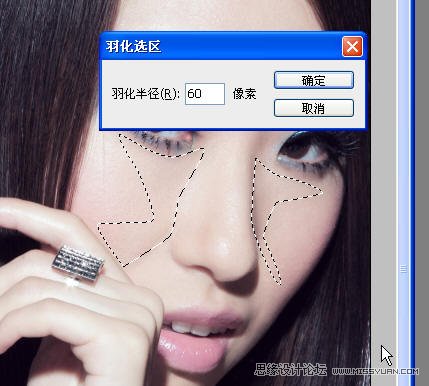
图17
曲线把选区调亮使减淡眼袋和减小脸部肌肉不放松的表情,继续选区羽化60。(图18、19)
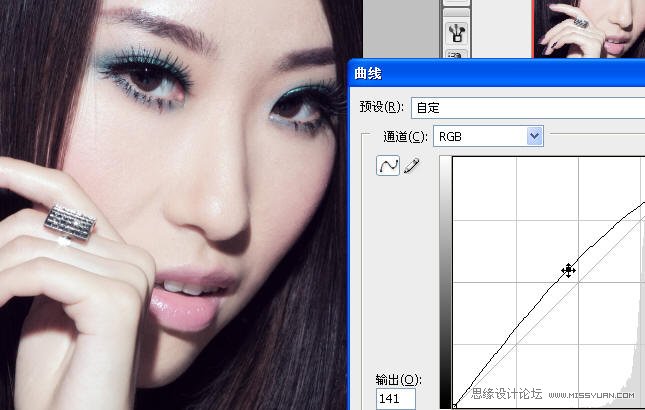
图18
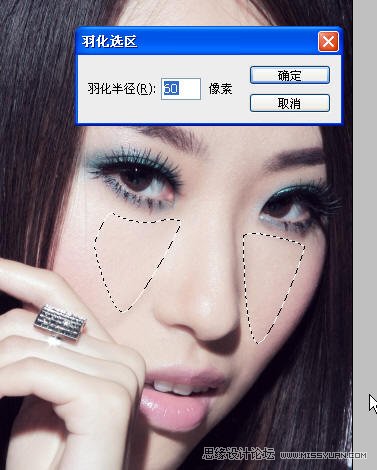
图19
曲线调亮,使脸部饱满点。(图20)

图20
把高光部份圈出来,羽化60,曲线调亮,使脸部饱满点。(图21、22、23)
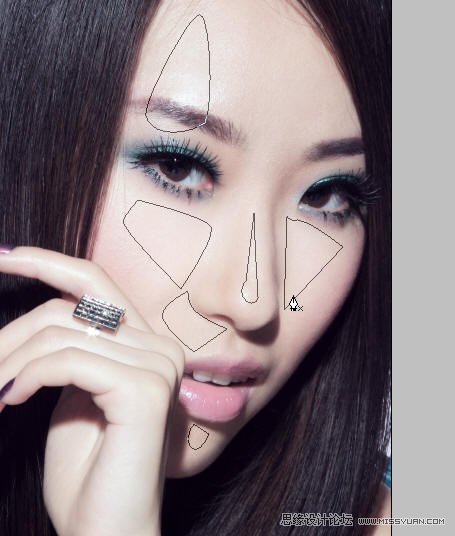
图21
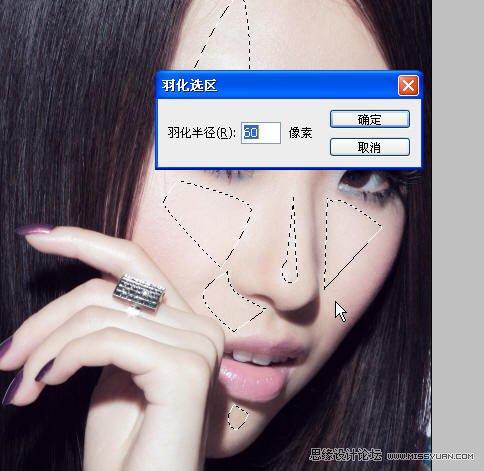
图22

图23
第八步
修眉,把眉毛顶部连皮肤复制一层,把复制图层往下移,以达到修眉作用。(图24、25)
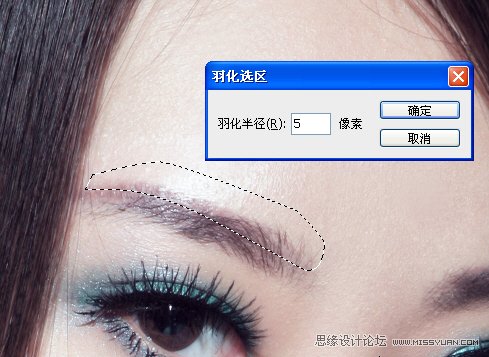
图24

图25
印盖修眉,这个要很仔细呀!(图26)

图26
第九步
开始调整眼睛,选把眼球部份圈出来,复制一层,钢笔圈出要做眼影的区域。(图27、28)
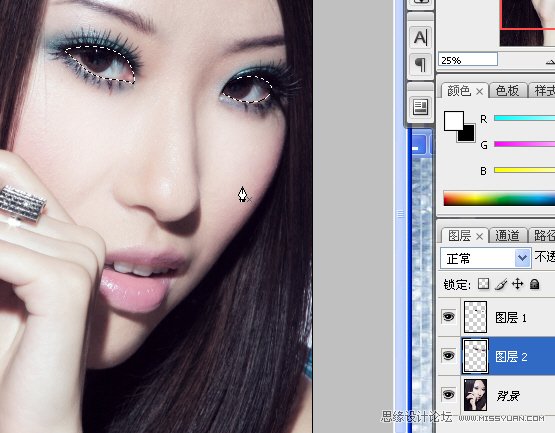
图27
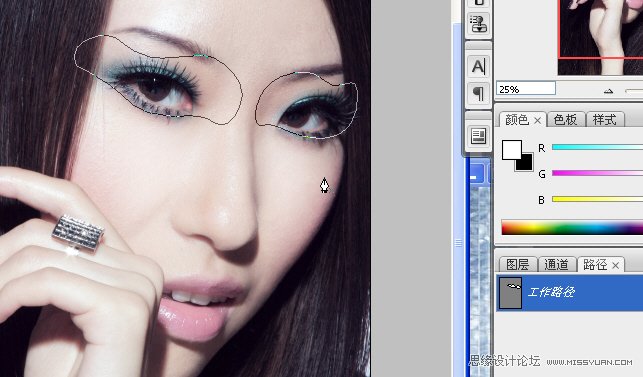
图28
复制一层后,曲线压暗,颜色要调整好,再把眼影颜色统一。(图29、30、31)
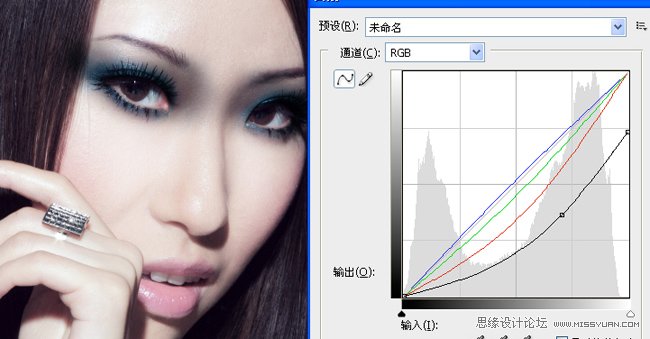
图29
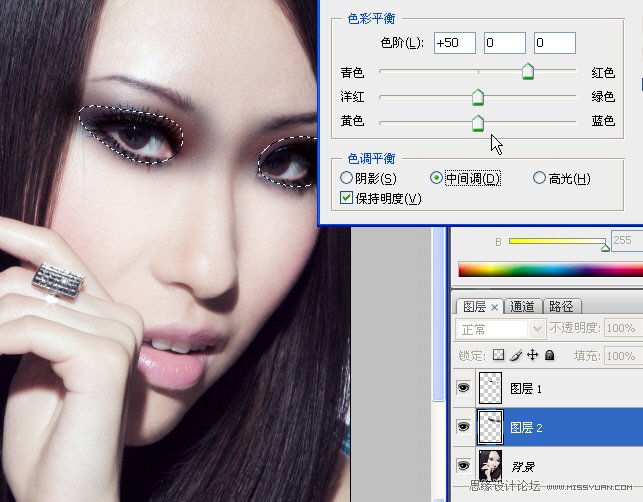
图30
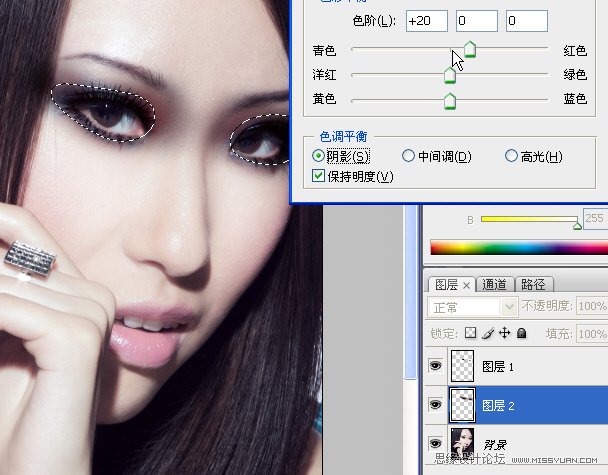
图31
细节颜色调整。(图32)
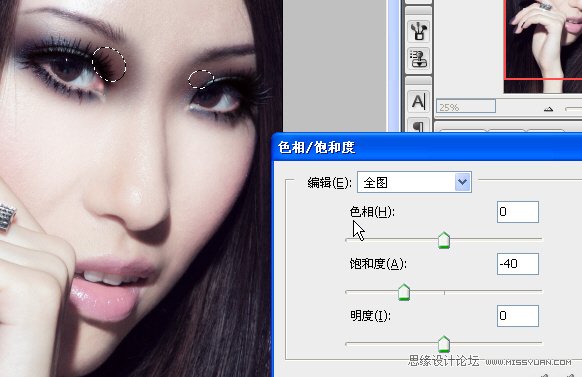
图32
圈出细节后,按DELETE键删除选区,使露出高光位。(图33、34)

图33

图34
删除多出的眼影部份。(图35)
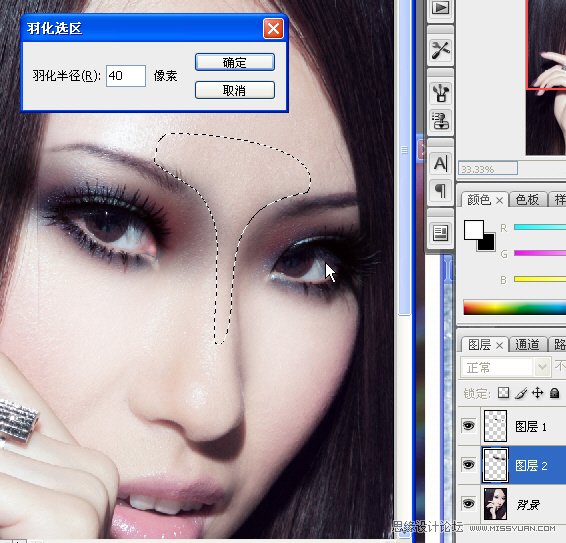
图35
圈出细节后,按DELETE键删除选区,使露出高光位。(图36)
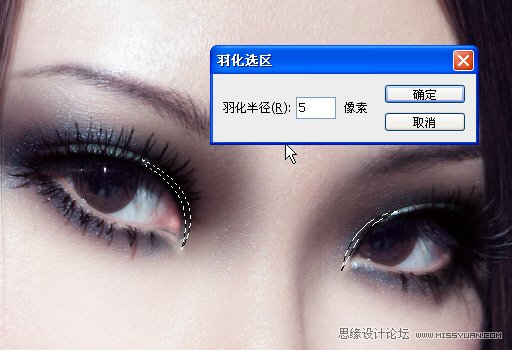
图36
眼部细节调整。(图37)
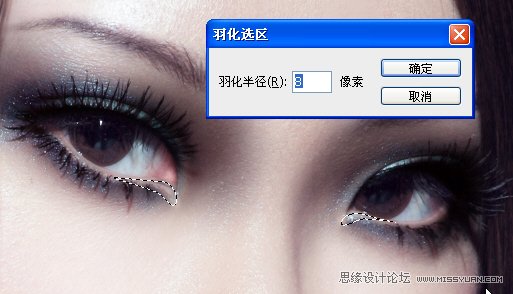
图37
把眼珠圈出来,复制一层,眼白部份减饱和度,退杂色。(图38、39)
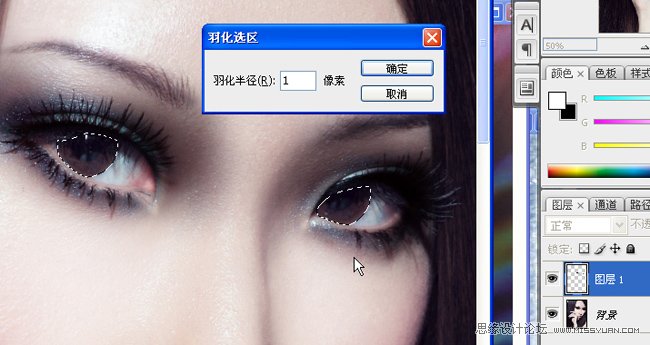
图38

图39
眼白细节调整,眼白部份调高光,细节调整。(图40、41、42)

图40

图41

图42
复制一层后曲线调亮,删除上半部份的。(图43、44)

图43

图44
删除瞳孔部份。(图45)

图45
调整眼部色彩,使一致。(图46)
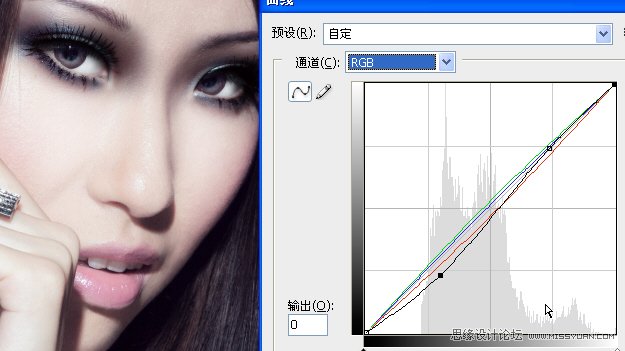
图46
加眼神高光。(图47)

图47
第十步
圈出嘴唇,调整嘴唇高光。(图48、49)

图48
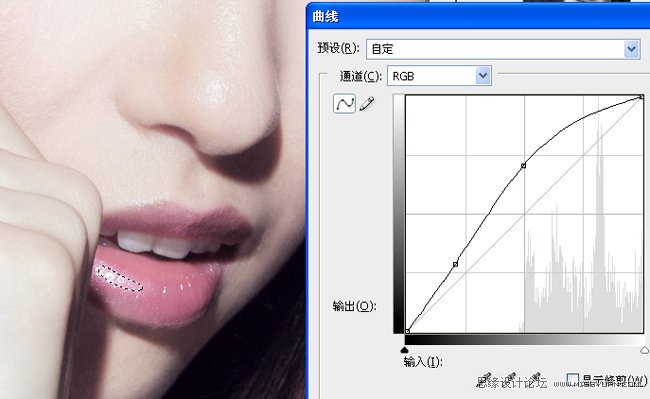
图49
调整嘴唇颜色。(图50)
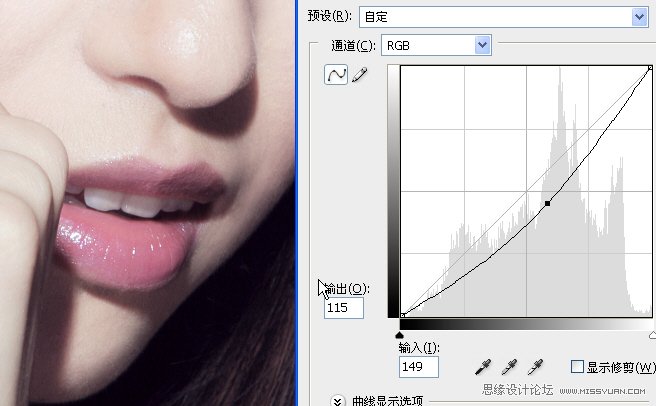
第十一步
调整鼻梁高光,调整眼影高光。(图51、52)

图51

图52
用可选颜色作整体调色。(图53)
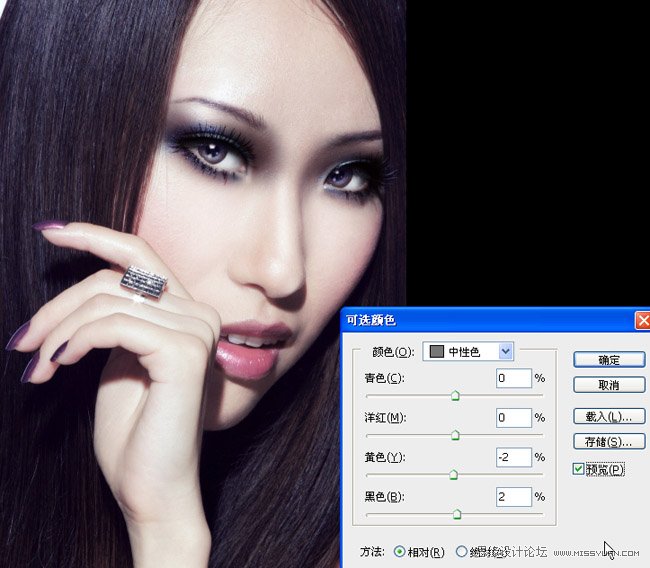
图53
用色颜平衡微调。(图54)
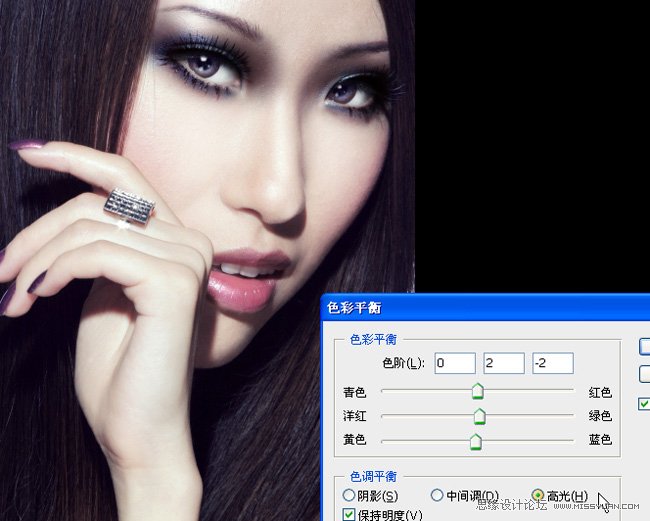
图54
液化把头发拉顺。(图55)
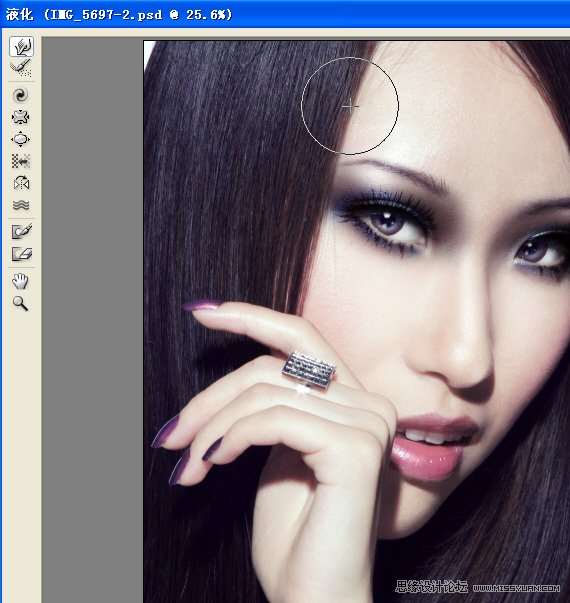
图55
加上镜头光晕。(图56)
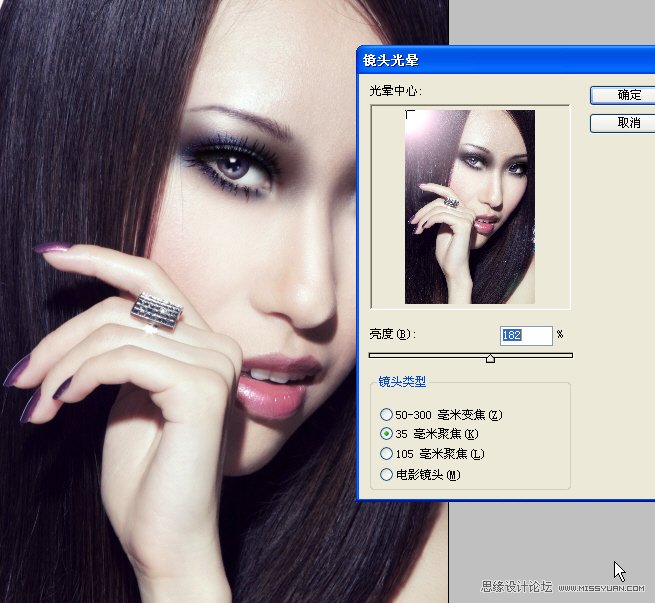
图56
最后在适当的地方加上闪光笔刷完成。(图57)

图57
结束语:
教程就到这里了,希望广大读者能从中吸取到有帮助的地方,有不足的地方,也希望能够够指出,互相进步!










